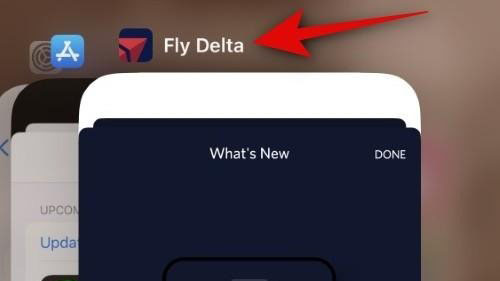Mã QR có nhiều tính năng hữu ích giúp cho việc tìm kiếm thông tin trở nên dễ dàng hơn. Ứng dụng Cavan sẽ giúp bạn tạo mã QR độc đáo để nâng cao tính thẩm mỹ, làm cho nó độc đáo và thu hút người dùng.
Một trong những ứng dụng mà bạn có thể tìm thấy trên Canva là Mojo Al. Ứng dụng này có thể giúp bạn tạo mã QR độc đáo với lời nhắc văn bản. Nó cũng có khả năng tạo ra các tác phẩm nghệ thuật Al bằng cách sử dụng các lời nhắc văn bản. Bạn có thể sử dụng các ứng dụng khác tùy ý. Tuvanmaytinh sẽ hướng dẫn bạn cách tạo mã QR độc đáo để làm cho Mojo Al trở nên hấp dẫn hơn trong bài viết này.
Tạo mã QR bằng ứng dụng Mojo AI
Canva đã tích hợp Mojo AI vào thị trường của mình, điều đó có nghĩa là bạn có thể sử dụng ứng dụng bên thứ ba này trực tiếp trong Canva mà không cần phải điều hướng đến một trang web riêng.
Tính sẵn có: Ứng dụng có sẵn cho tất cả người dùng Canva, bao gồm cả người dùng Canva Free. Nhưng Mojo AI không phải là một ứng dụng miễn phí. Tuy nhiên, bạn sẽ nhận được 75 tín dụng miễn phí khi đăng ký miễn phí trên Mojo AI. Bạn có thể sử dụng các khoản tín dụng này trong Canva để tạo ra tác phẩm nghệ thuật độc lạ, nghệ thuật tạo hình hoặc nghệ thuật QR. Mỗi thế hệ trên Canva sẽ tiêu tốn 4 tín dụng cho nghệ thuật Vô cực/nghệ thuật QR và 2 tín dụng cho nghệ thuật Vision. Bạn có thể mua nhiều tín dụng hơn theo các gói khác nhau của họ, dao động từ 48.000 VNĐ cho 80 tín dụng đến 1,2 triệu đồng cho 3000 tín dụng, cùng với các gói khác ở giữa.
Sử dụng Mojo AI để tạo mã QR giàu trí tưởng tượng rất đơn giản và dễ dàng.
Truy cập canva.com và mở thiết kế.
Sau đó, nhấp vào tùy chọn ‘Ứng dụng’ từ thanh công cụ bên trái.
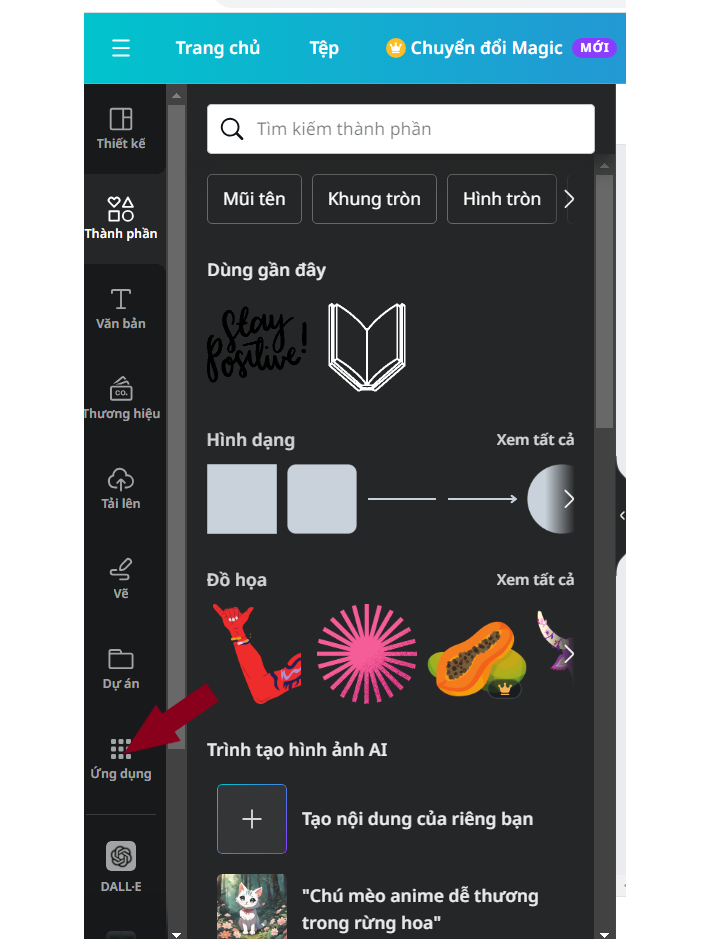
Tìm ‘Mojo AI’ trong các ứng dụng hỗ trợ AI và nhấp vào nó. Bạn cũng có thể sử dụng thanh tìm kiếm để nhanh chóng tìm thấy ứng dụng.
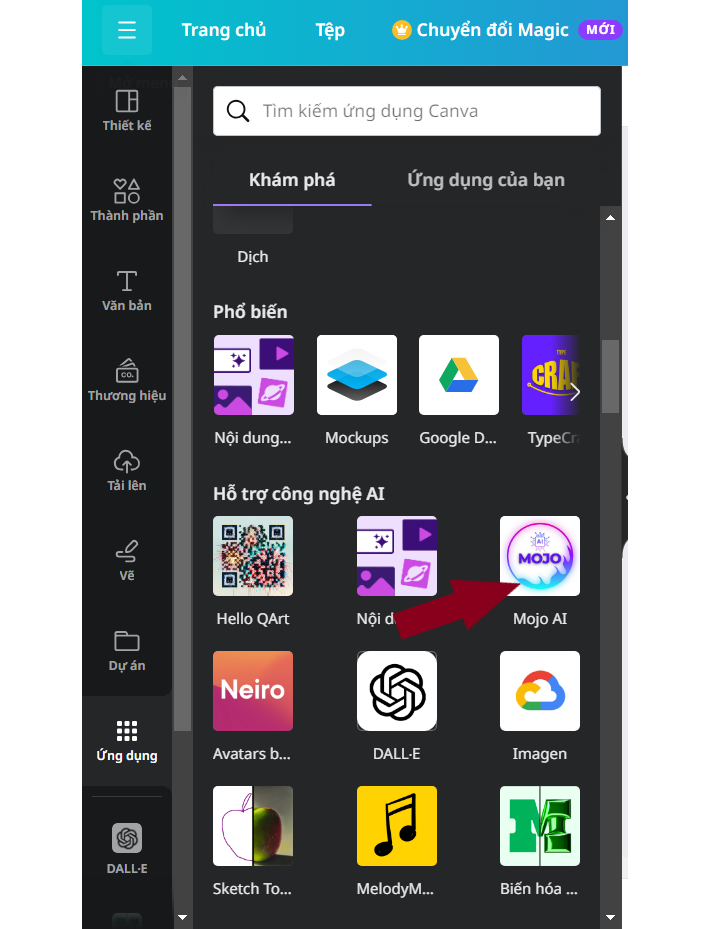
Một màn hình giới thiệu sẽ mở ra. Vì đây là ứng dụng của bên thứ ba nên bạn có thể muốn xem lại các điều khoản dịch vụ hoặc chính sách quyền riêng tư của ứng dụng đó bằng cách nhấp vào các liên kết tương ứng. Nhấp vào ‘Mở’ để tiếp tục; hành động này có nghĩa là bạn đồng ý với các điều khoản dịch vụ và chính sách quyền riêng tư của ứng dụng, đồng thời cấp cho ứng dụng những quyền cần thiết.
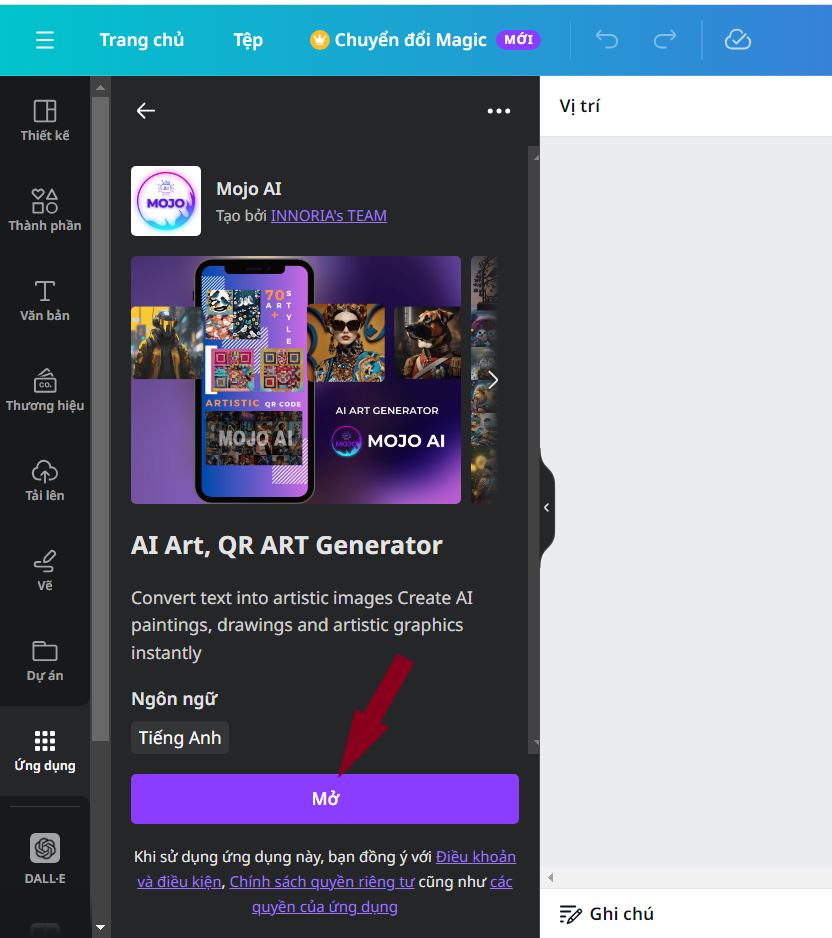
Tiếp theo, nhấp vào ‘Login or Register’ để tạo tài khoản trên Mojo AI hoặc đăng nhập vào tài khoản hiện có .
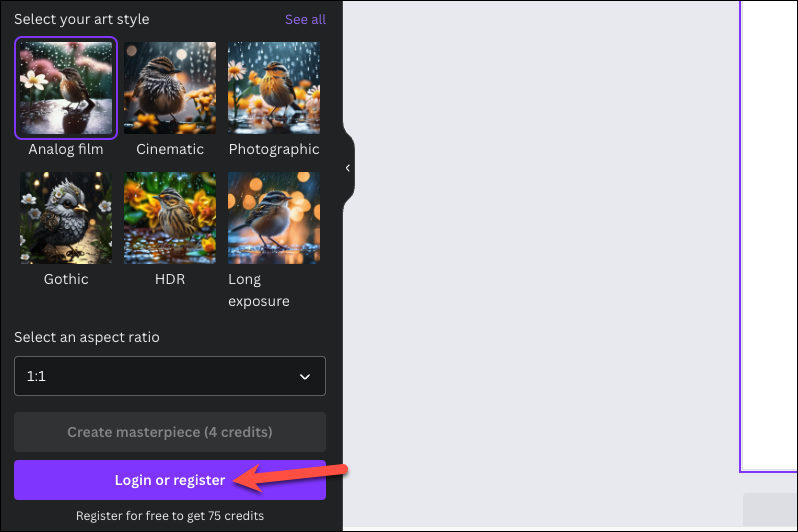
Bạn sẽ thấy thông báo trên màn hình rằng Mojo AI muốn kết nối tài khoản ; nhấp vào nút ‘Connect’ để tiếp tục.
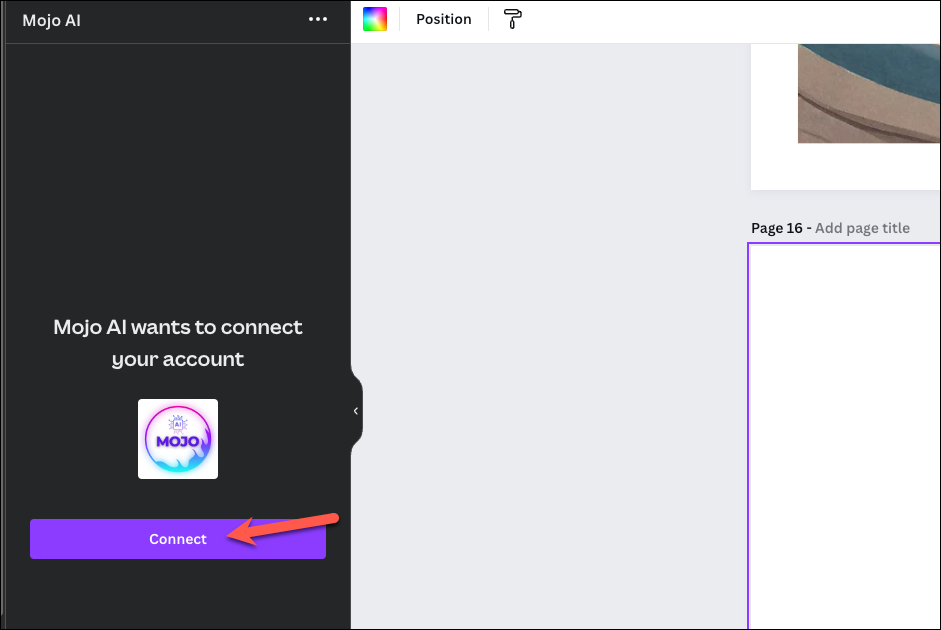
Trang web dành cho Mojo AI sẽ mở trong một cửa sổ riêng. Nhấp vào’Login with Google’ hoặc ‘Login with Telegram’ để tiếp tục. Sau đó, cấp các quyền cần thiết từ tài khoản được liên kết để hoàn tất đăng ký.
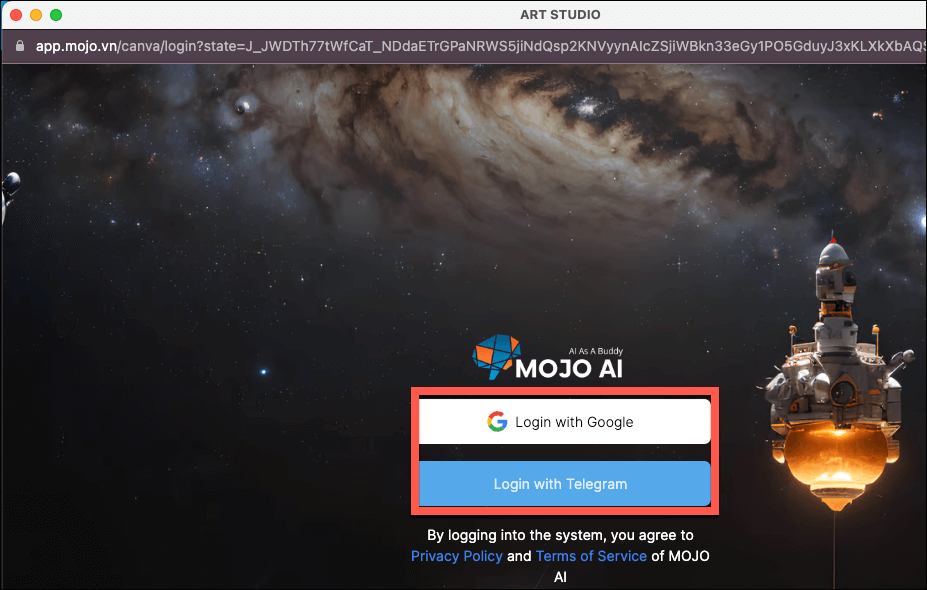
Sau khi tài khoản được kết nối, cửa sổ riêng sẽ đóng lại và nút ‘Generate’ trước đó có màu xám sẽ bắt đầu hoạt động. Bây giờ, hãy chuyển sang tab ‘QR Art’ từ trên cùng.
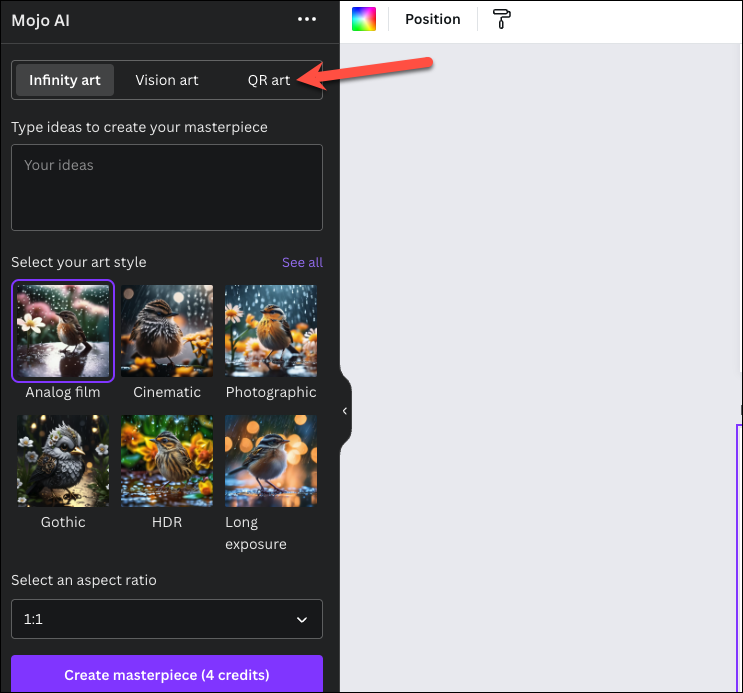
Trước tiên, hãy nhập lời nhắc về tác phẩm nghệ thuật mà bạn muốn tạo vào trường ‘Type ideas to create a masterpiece’. Ví dụ, tôi đã nhậpa woman sitting on her desk working at a computer.
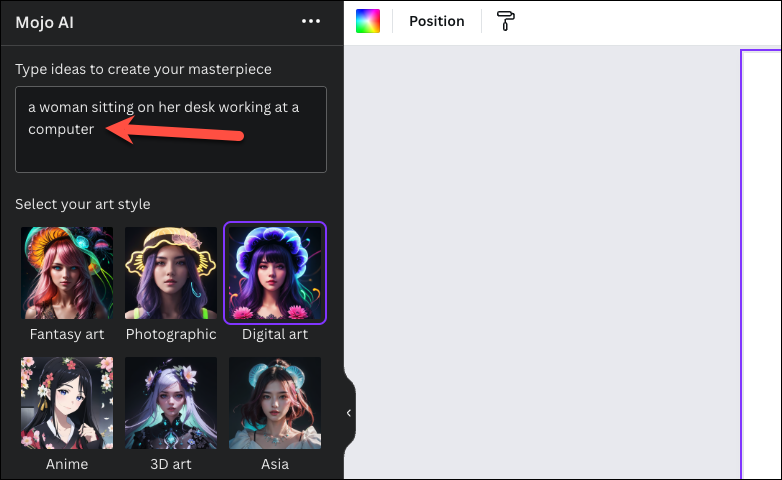
Tiếp theo, chọn phong cách nghệ thuật từ 6 phong cách có sẵn (tùy chọn).
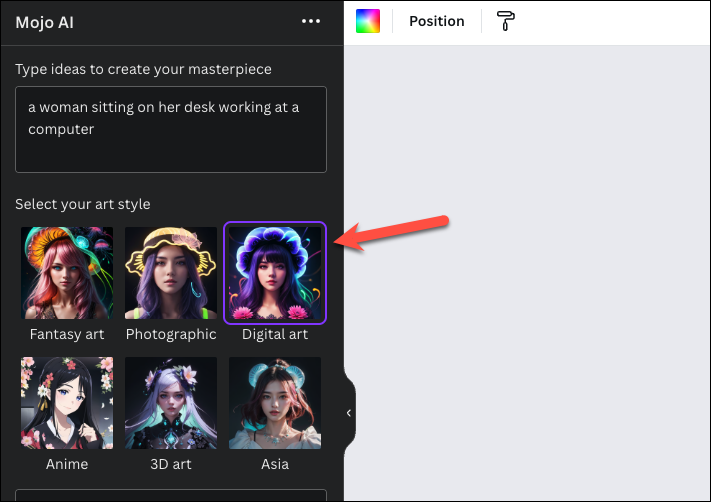
Nhập liên kết bạn muốn mã QR dẫn đến vào trường ‘Type your QR content’
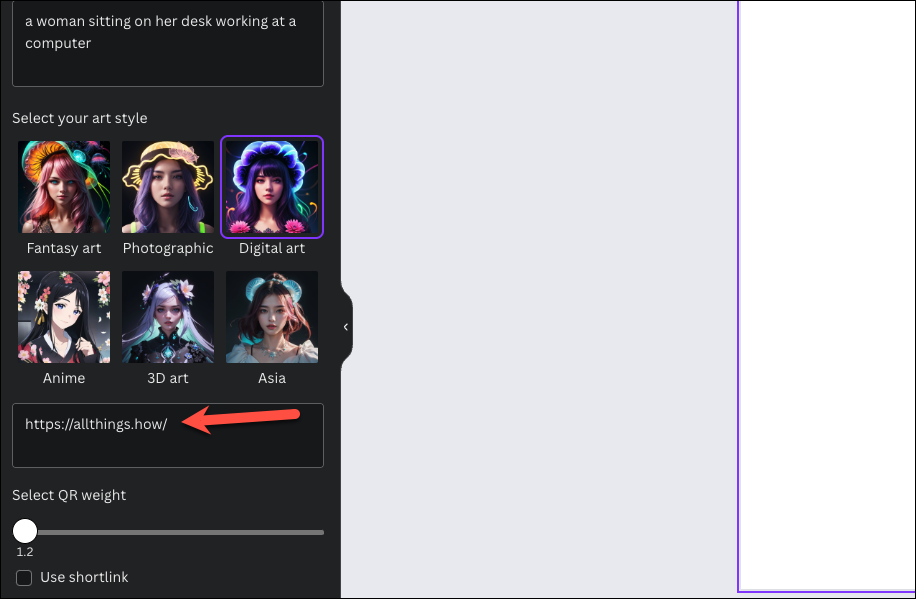
Sau đó, chọn QR weight bằng cách điều chỉnh thanh trượt và chọn xem bạn có muốn sử dụng liên kết ngắn hay không. QR weight càng cao thì mã QR sẽ càng nổi bật. Vì vậy, bạn nên giữ nó ở mức tối thiểu nếu bạn muốn nghệ thuật được hiển thị rõ hơn.
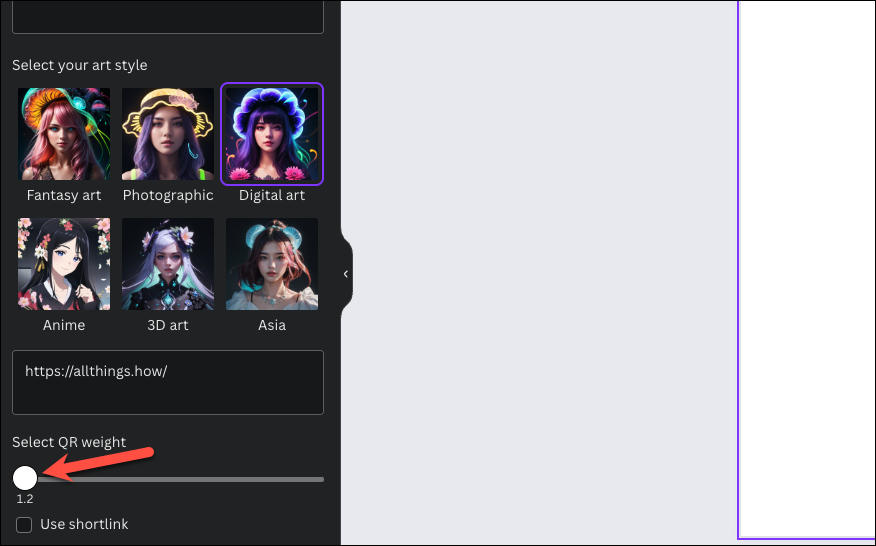
Cuối cùng, nhấp vào nút ‘Create masterpiece’. Hành động này sẽ sử dụng 4 tín dụng.
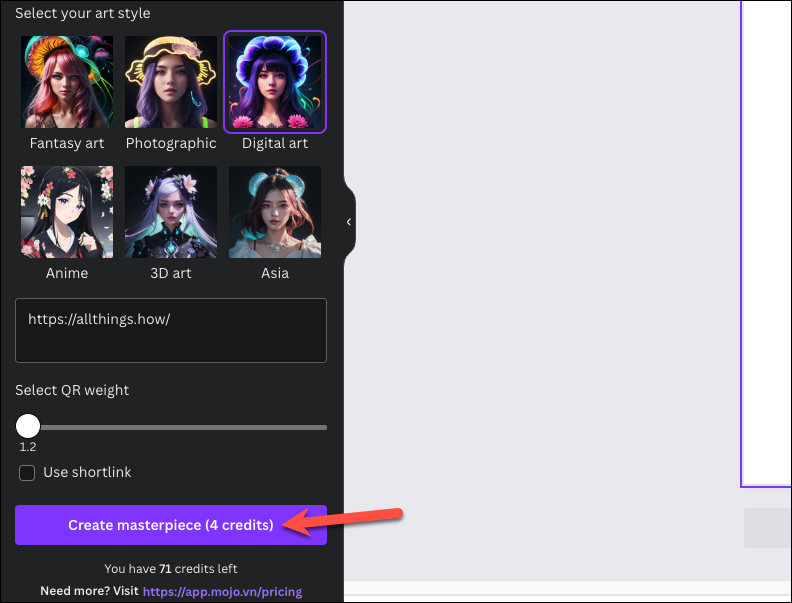
Mojo AI sẽ tạo ra 2 phần khác nhau mà bạn có thể thêm vào thiết kế của mình. Nhấp hoặc kéo và thả hình ảnh để thêm nó vào thiết kế .
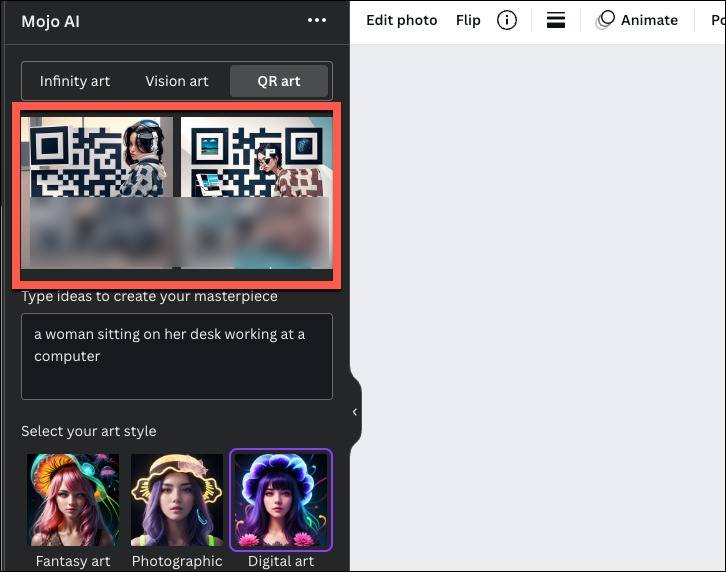
Hãy thử quét tác phẩm nghệ thuật và bạn sẽ thấy nó hoạt động!
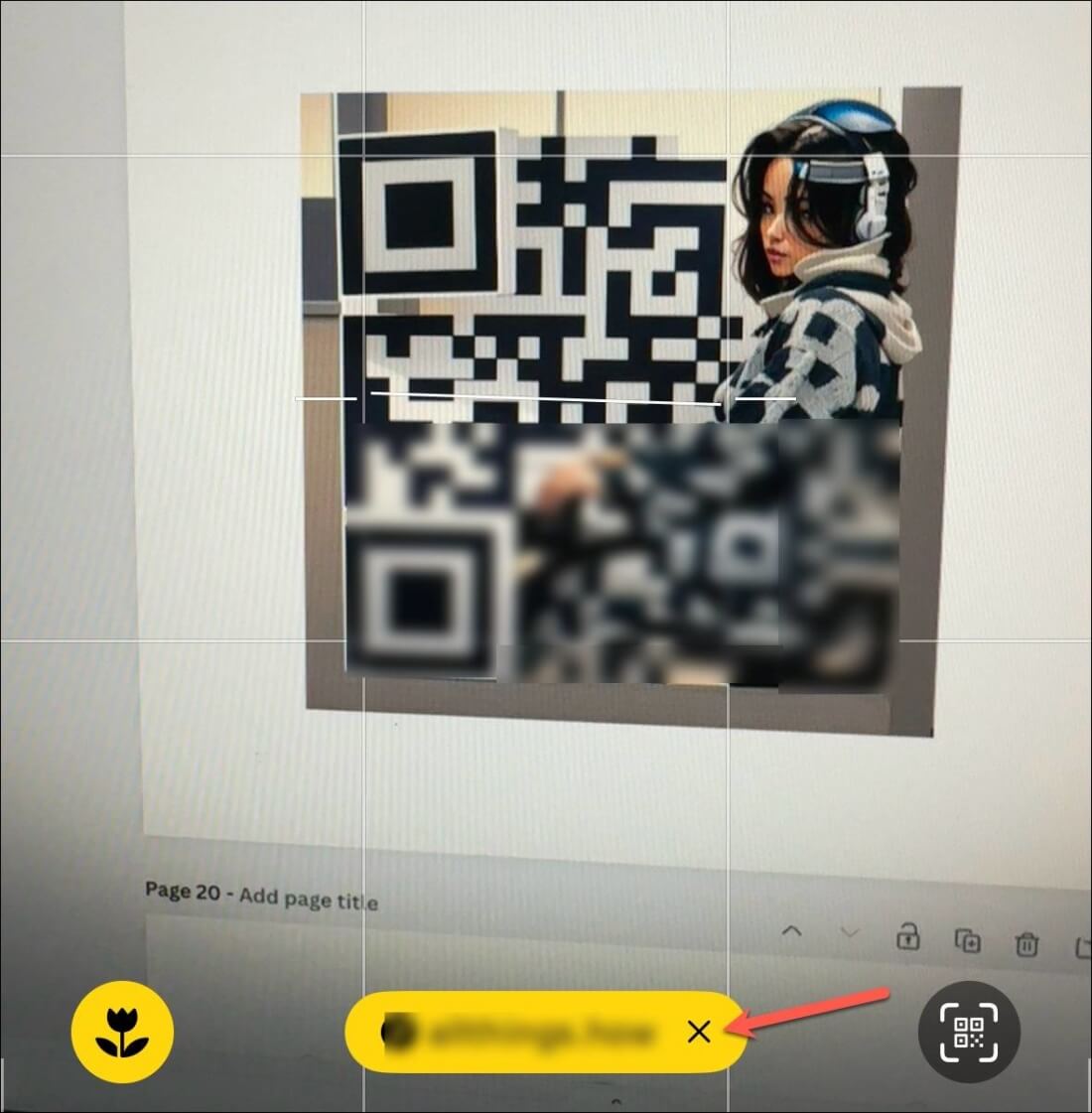
Mặc dù bạn không thể tìm thấy các hình ảnh trước đây của mình được tạo ra bằng Mojo AI trong Canva, nhưng bạn có thể tìm thấy chúng bằng cách truy cập trang web của Mojo AI và đăng nhập vào tài khoản của mình.